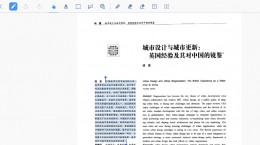inkscape怎么设置中文?inkscape是一款专业的矢量绘图软件,软件的功能十分的强大。在用户群体中评价也是十分的高。对于还不是很了解如何使用inkscape怎么设置中文的小伙伴们,下面就为大家带来设置教程。

inkscape中文设置教程
首先我们打开所下载好的inkscape软件进入到主操作界面中。

在操作的界面中我们点击左上角的“Edit”选项
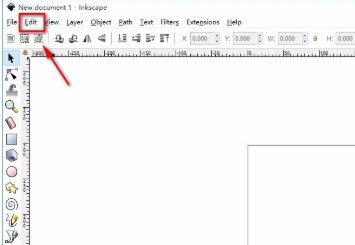
之后在下拉框中我们找到“Preference”并且点击进入到页面中。(这个设置就是偏好设置)

接着我们在弹出的“偏好设置中”的左侧栏找到“Interface”这一栏

打开之后就可以看到右侧的对话框中出现对应的选项。
我们在“interface”中找到“Language”的选项,并且点击右边的下箭头;
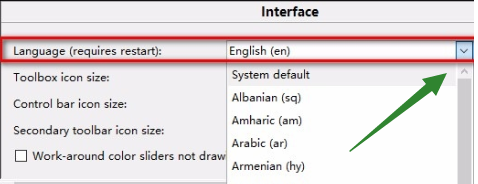
在下拉框中找到“Chinese/China”这个选项并且选中它。选择完成之后我们点击右上角的“X”关闭对话框。

然后我们将软件给关闭,重新将软件给打开之后,你就会发现软件的界面语言变成了中文。